
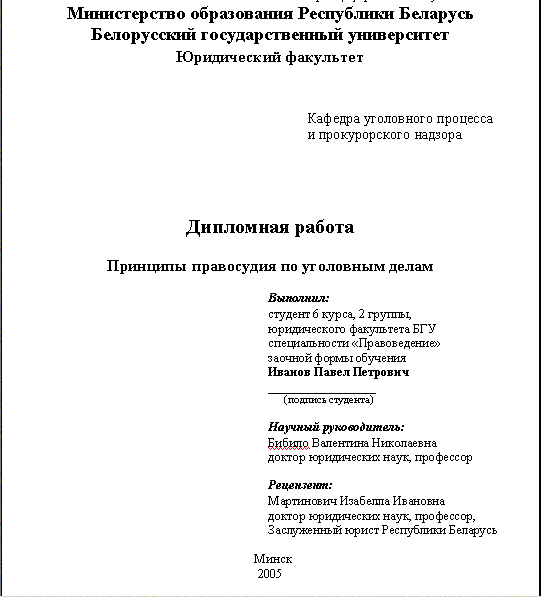

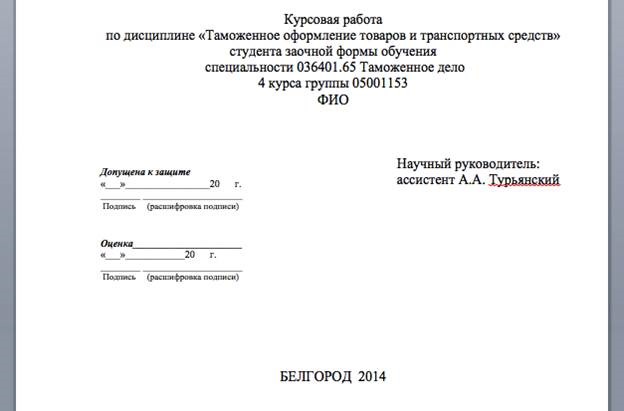
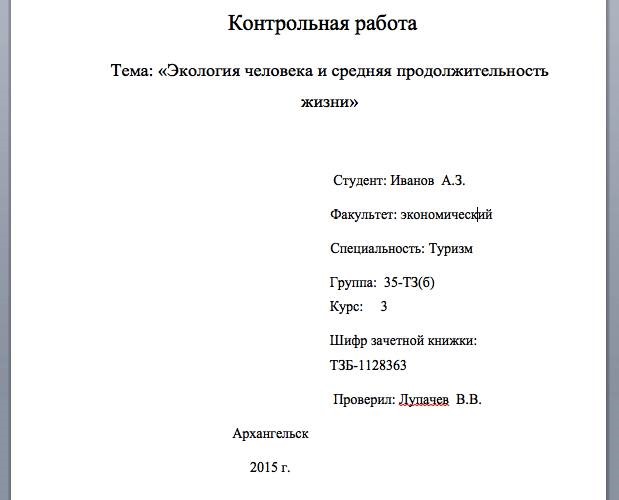

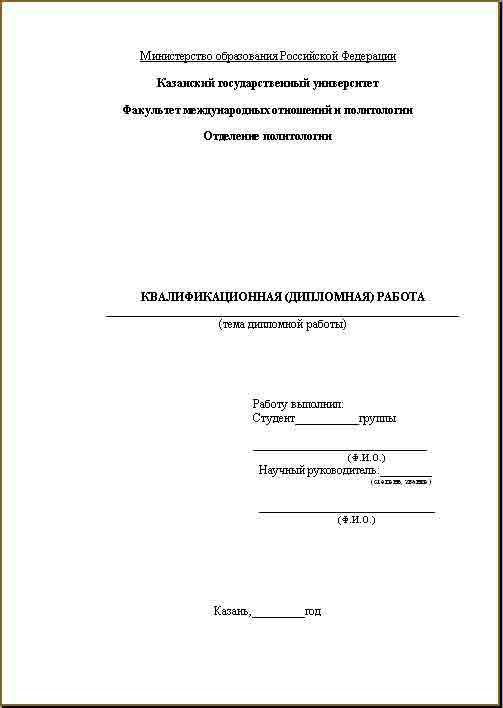
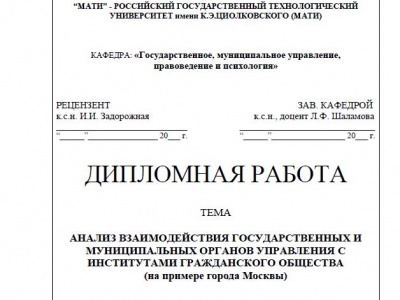



 Рейтинг: 4.2/5.0 (1854 проголосовавших)
Рейтинг: 4.2/5.0 (1854 проголосовавших)Категория: Бланки/Образцы
Прежде, чем приступить к набору текста титульного листа. необходимо установить некоторые настройки. Определите размеры полей. левое - 30мм, правое - 10мм, а верхнее и нижнее - 20мм (в Word 2007, например, эту функцию можно найти во вкладке Разметка страницы, в Word 2003 - во вкладке Параметры страницы). Затем выберите шрифт Times New Roman, размер кегля - 14. В дипломной работе используется интервал 1.5 строки, однако при оформлении титульного листа используется, как правило, одинарный интервал.

Теперь можно печатать текст титульного листадиплома. В самом верху страницы, по центру, напишите: "Министерство образования и науки Российской Федерации" (без сокращений). Ниже, также по центру - полное название учебного заведения, на следующей строке - название факультета, а еще ниже - название кафедры.
Затем сделайте большой отступ и укажите тип работы (выпускная квалификационная работа бакалавра, или дипломная работа, или магистерская диссертация). Ниже заглавными буквами напишите тему работы (без слова "тема" и без кавычек).
После отступа ближе к правому краю напишите с заглавной буквы "Исполнитель" и укажите фамилию и инициалы студента, на следующей строке напишите также с заглавной буквы "Научный руководитель" и далее укажите его ученое звание, степень, фамилию и инициалы.
В самом низу страницы по центру укажите город и год, в котором выполнена работа.
Оформление титульного листа реферата, курсовой работы, диплома по ГОСТУ
Титульный лист является, первой страницей работы, номер на этой странице не ставится. Оформляется титульный лист по ГОСТУ 21.101.97.
Текст обычно набирается шрифтом Times New Roman, размер 14 пт. Заглавными буквами набирается учебное заведение или министерство образовании и тема. Но в разных Вузах разные требования, ниже будут представлены образцы титульных листов.
Правила оформления титульного листа:
На титульном листе диплома, реферата или курсовой работы указываются:
Приведем конкретный пример оформления титульного листа.
Сначала, мы набираем в вверху страницы название Вуза (рисунок 1). Выделяем жирным, выравниваем по центру, шрифт 14, интервал 1

Далее, пишем тип работы, дисциплину, тему – все выравниваем по центру, ниже пишем «Выполнил», «Проверил» - выравниваем по левому краю. Заполняем ФИО студента, преподавателя, группу. В самом низу страницы пишем город и год.(рисунок 2) Вот и все титульный лист готов.

Вы можете скачать образцы оформления титульных листов или посмотреть примеры:
Образец оформления титульного листа дипломного проекта для СПБГУСЭ (рисунок 3) - Скачать

Рисунок 3
Пример оформления титульного листа курсовой работы для ИНЖЭКОН (рисунок 4) – Скачать 
Рисунок 4
Пример оформления титульного листа диплома для РГУТиС (рисунок 5) – Скачать 
Рисунок 5
Пример оформления титульного листа реферата для РГПУ им. А. И. Герцена (рисунок 6) - Скачать 
Рисунок 6
Пример оформления титульного контрольной работы (рисунок 7) – Скачать 
Рисунок 7
Пример оформления титульного листа эссе (рисунок 8) - Скачать 
Рисунок 8
Материал подготовлен для сайта www.piterdiplom.com
По завершении периода обучения в ВУЗе студентами пишется дипломная работа. В ней отображаются проведенные научные исследования. Дипломная работа готовится на основе полученных знаний выбранной специальности, а также применения данных знаний на практике. Требования, предъявляемые к написанию диплома:
От того, как вы оформите дипломную работу, непосредственно будет зависеть результат ее защиты. Специальная комиссия оценивает как вашу общую грамотность, так и последовательное, логическое изложение ваших исследований. Работа должна соответствовать общепринятым стандартам, правилам. Нести научную суть выводов, при этом иметь отвечающий вашей теме перечень литературы, а так же приложение.
Написание планаКак правильно оформить дипломную работу, интересует каждого студента, перед которым встает такая задача. Началу написания работы должна предшествовать работа над написанием плана.
Образец оформления и содержания дипломной работы выглядит примерно так:
Согласно установленному ГОСТу дипломные работы должны соответствовать ряду параметров. Диплом, оформленный на должном уровне, свидетельствует о том, что студент не зря потратил время в стенах учебного заведения.
Выбор шрифта, полей, интерваловОбщеизвестный «Times New Roman» - идеальный стандартный шрифт для работы, никаких экспериментов и экзотических вариантов вроде «Book Antique». Диплом должен быть отпечатан стандартным шрифтом, размер 12, допустим 14. Интервал меж строк тоже имеет значение, выбирайте полуторный. Поля: нижний, верхний– 20 мм, правый – 10 мм, левый - 30 мм (для прошива). Текст выравнивается по ширине. Названия таблиц пишутся над таблицами. В крайнем правом углу проставляется номер: "Таблица 1".
Нумерация страниц, литература, сноски, оглавлениеНумерация необходима, она проставляется на всех страницах, начиная с третьей (введение). Цифры ставятся по центру внизу. Составление списка литературы – нелюбимый для многих студентов пункт работы. Допускается два варианта информирования в дипломе о том, какая литература была использована: перечисление в алфавитном порядке или в смысловом. Не пропускайте такие данные, как ФИО автора, название (пишется без кавычек, с заглавной), место выпуска, если указано, год печати, число страниц (указывайте по последней пронумерованной). Например: Барашкин Е. Л. История Средневековья М. Просвещение, 2000. - 344 с.
Если в качестве источника использовалась статья, указывается не только авторство, а и название издания, в котором она публиковалась. Например: Иванов С. К. Трипольская культура / Загадки истории, 1996, №5. С. 21-23. Правильно оформляются сноски следующим образом: указываются внизу страницы, или в конце общего текста.
В оглавлении указываются: разделы, подразделы, введение, заключение, литература, приложения. На введение и заключение, как правило, отводится по 3-5 страниц.
Примерный объем дипломной работы - 60-90 страниц.
Методические указанияОтметим, что для каждой специальности есть свои методические указания по оформлению. Обязательно возьмите методички на своей кафедре, чтобы не возникло недоразумений при нормоконтроле. Помните, что нормоконтроль является последним этапом проверки, но при этом весьма сложным для дипломника.
Для того чтобы оформить титульный лист дипломной работы правильно, прочитайте статью Как оформить титульный лист .
Примеры методических рекомендаций по оформлению дипломной работы можно посмотреть здесь и здесь .
Бланки для дипломной СГА: титульный, задание на ВкР, отзыв куратора, лист нормоконтроль - Образец заполнения
Как правильно заполнить титульные листы для Дипломной (ВКР) работы СГАДля студентов Современной Гуманитарной Академии, Мы покажем на примере, как самому заполнить титульный лист, задание на ВкР, отзыв куратора, лист нормоконтроль для дипломной (Выпускной квалификационной работы).
В начале Вам нужно скачать пустые бланки.
После того, как Вы скачали, приступим к их заполнению. На рисунках образцах видно, что нужно писать и где.
1) Титульный - это самый первый лист в вашей работе (Рисунок №1).
2) Задание на ВкР - это второй лист, обычно его заполняет куратор Вашей дипломной.
3) Отзыв куратора на ВКР - третий лист, его пишет руководитель дипломной после того, как проверил Вашу работу. В нем могут быть замечания, которые нужно устранить.
4) Бланк Нормоконтроль - его подписывает методист, он проверяет оформление и проставляя плюсы "+", если все сделано в соответствии с требованиями методических рекомендаций СГА.

Рисунок 1 - Титульный лист.

Рисунок 2 - Задание на ВКР.

Рисунок 3 - Отзыв куратора на ВКР.

Рисунок 4 - Бланк Нормоконтроль.
Если что то непонятно, пишите.
Титульный лист оформляется в соответствии с ГОСТ 21.101.97.
Это хоть и первая страница, но номер на ней не ставится.
На титульном листе обязательно указываются: полное название учебного заведения; название кафедры; дисциплина, по которой пишется работа, тема, фамилия и инициалы студента, курс (номер), какая форма обучения, фамилия и инициалы, а также должность преподавателя, снизу пишется город и год выполнения работы.
Форматировать текст следует шрифтом Times New Roman, размер 14 пт.
Заглавными буквами набирается название учебного заведения и тема.
Вот пример оформления, если на кафедре не предоставлен свои образец



В первой части статьи мы рассмотрели требования, относящиеся в большей степени к основной части диплома. Выполнять их нужно, но даже строгое их соблюдение не гарантирует успешного прохождения этапа нормоконтроля, поскольку ваш многостраничный документ содержит также большое количество других разделов. Их рассмотрением мы и займёмся во второй части статьи.
Список использованной литературыОчень важно использовать в дипломной работе множество источников литературы и, конечно же, расставлять на них ссылки в основном тексте. Диплом без ссылок нормоконтроль не пройдёт. Лучше всего заниматься этим вопросом по ходу работы над основной частью, а не по её окончании, несмотря на то, что это кажется неудобным.
Библиографический список идёт после заключения. Первой строкой вы пишете: СПИСОК ИСПОЛЬЗОВАННОЙ ЛИТЕРАТУРЫ прописными буквами с выравниванием по центру. Список разбивается на разделы:
- Законодательные и нормативные акты
- Основная литература (книги)
Сам раздел не помечается ни маркером, ни цифрой, но внутри него идёт сортированный по алфавиту список соответствующей литературы. Нумерация списка – сквозная, т.е. если в законодательных актах четыре пункта, то периодические издания начинаются с пятого. Для каждого типа источника стандартом предусматривается своё описание.
Законодательные акты описываются таким образом: Федеральный закон «Об информации, информационных технологиях и защите информации» от 27 июля 2006 года № 149-ФЗ. Т.е. тип акта, название, дата издания, номер.
Периодические издания следует указывать так: Быков С.Ф. Шалимов И.А. Передача речи в современных сетях связи // Специальная техника. – М. 2003. – №6. Фамилии авторов, название статьи, две косые черты, название журнала или газеты, точка, тире, город (для Москвы – М. для Санкт-Петербурга – СПб. остальные указываются полностью), двоеточие, год, точка, тире, номер журнала или газеты.
Проще всего с электронными ресурсами. Название статьи и ссылка – этого достаточно. Но если вам известны город и год создания статьи, их также нужно указать. Пример: Специальная техника защиты и контроля информации: Каталог. – М. Маском, 2000. - http://www.mascom.ru/node/17. Word 2010 автоматически будет преобразовывать текст ссылки в гиперссылку, а это нам не нужно, т.к. в бумажном документе эти связи не имеют смысла. Используйте пункт контекстного меню Удалить гиперссылку для каждого такого элемента. Если ссылок много, то удобнее будет осуществить очистку всего подраздела списка литературы. Для этого выделите фрагмент текста и нажмите <Ctrl + Shift + F9>. Можно также отключить автозамену ссылок в настройках Word, если вы считаете, что она вам в основном мешает. Это можно сделать в настройках параметров Word 2010 (см. рис. 1).
Рисунок 1 – Отключаем автозамену ссылок
И, наконец, книжные источники. Они должны быть оформлены по следующему формату: Фамилия автора (если авторов несколько, то их фамилии перечисляются по алфавиту; если авторов больше двух, указываются двое из них и ссылка и др. ), название книги, точка, тире, город (тот же принцип, что и с периодическими изданиями), двоеточие, издательство, запятая, год, точка, тире, количество страниц. Например: Торокин А.А. Инженерно-техническая защита информации. – М. Гелиос АРВ, 2005. – 960 с .
Но вернёмся к Word 2010. Умеет ли он создавать список в соответствии с этими требованиями? Скажу сразу – не умеет. И если для работы с библиографией какой-нибудь статьи, где жёстких требований нет, его использовать можно, то стандарты дипломной работы не позволяют применять встроенные средства. Исправлять неверный формат – достаточно неприятная процедура, поэтому с этой частью диплома придётся работать вручную.
Единственный совет, который я могу дать для упрощения вашей работы, заключается в следующем: когда вы впервые используете какой-либо источник, вписывайте его на страницу библиографии, оставляя возле него пометку с некоторым случайным числом или строкой (удобно для этих целей использовать дату и время – они, скорее всего, будут уникальны в пределах документа. Например: 201003042140). В основном тексте указывайте ссылку на это число: [201003042140]. Потом, когда список литературы будет полностью сформирован в соответствии со всеми требованиями, используйте возможность замены этой строки на номер перечня (см. рис. 2).

Рисунок 2 – Замена строки
Окно замены вызывается нажатием клавиш <Ctrl + H> (англ.). После нажатия кнопки Заменить все. ссылки примут нужный вам вид. Вы должны понимать, почему замена производится после окончания работы. Дело в том, что после первого прохода замен, в квадратных скобках будут стоять маленькие числа. И если вы будете заменять 5 на 6, то изменятся и числа, не имеющие отношения к ссылкам на литературу. Проследить замену строки [5] на [6] также достаточно непросто. Вы легко собьётесь с верного пути.
ПриложенияНемаловажную роль дипломного проекта играют приложения к пояснительной записке. В моём случае в документе из 180 страниц сотня приходилась на приложения. Давайте рассмотрим особенности их оформления.
Размещаются приложения после списка использованной литературы и начинаются с заголовка. Заголовок включает в себя слово ПРИЛОЖЕНИЕ заглавными буквами, заглавную букву порядкового номера и название обычным текстом.
Проще всего написать слово «приложение», удерживая клавишу <Shift>, или нажав предварительно <Caps Lock>, однако в Word имеется возможность преобразования любого текста в «заглавное» написание, о которой следует знать. Выделите текст (или поставьте курсор в позицию, с которой следует вводить текст заглавными буквами) и нажмите на маленькую кнопку-стрелочку в нижнем правом углу группы Шрифт на Главной вкладке. В открывшемся окне отметьте флажком пункт Все прописные и нажмите ОК (см. рис. 3).
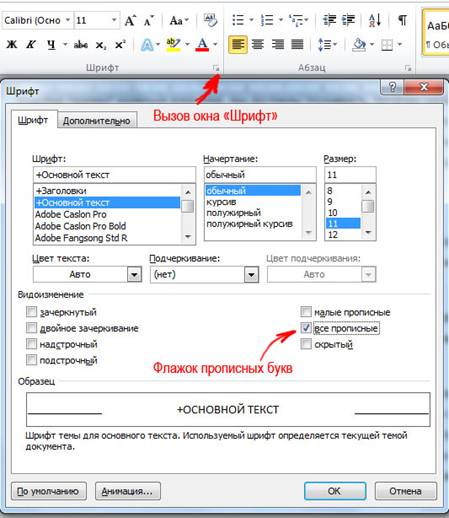
Рисунок 3 – Преобразование в заглавные буквы
Действительно, манипуляций приходится сделать довольно много, но если вы планируете преобразовать несколько строк текста, этот способ себя окупит. Быстрее того же эффекта можно добиться нажатием комбинации клавиш <Shift + F3>.
Перейдём к нумерации приложений. Стандарт предписывает использовать заглавные русские буквы, но не все. Из алфавита исключаются Ё, З, Й, О, Ъ, Ы, Ь. Таким образом, лучше избегать средств автонумерации – всё равно придётся переделывать. Рисунки и таблицы внутри приложений так же, как и в основном разделе, имеют собственную нумерацию: Рисунок К.4 – Название .
Приложения могут содержать свои подразделы и оформление, однако по возможности следует придерживаться стандарта основных частей.
Рамки и нумерация страницТип рамок (штампов) может отличаться для разных типов пояснительной записки (для дипломной работы – один, для проекта – другой). Давайте рассмотрим общие принципы создания и встраивания рамки в документ.
Для рисования рамок можно использовать различные средства:
- Векторные фигуры Word (Вставка – Фигуры ). Доступно каждому, но весьма трудоёмко.
- Сторонний графический редактор. Photoshop, Illustrator или даже Paint. Удобство зависит от редактора и вашего навыка его использования.
- Редактор Visio. Нарисовать рамки в нём достаточно просто. Недостаток состоит в том, что Visio есть не у каждого.
Общий вид рамки представлен на Рисунок 4. Как видите, здесь имеется достаточно сложный буквенно-числовой код, уникальный для каждого дипломного проекта. ВУЗ – это аббревиатура вашего ВУЗа. Буква Д означает диплом, 098765 – код вашей специальности, 2010 – год защиты, 999 – последние цифры номера вашего студенческого билета (3-4 цифры, уточняйте на кафедре), ПЗ – пояснительная записка. И только происхождение двух нулей мне не известно.
Рисунок 4 – Образец рамки
Не имеет значения, каким способом вы добились результата. Главное, чтобы рамки в вашем дипломе были. Я предлагаю вам готовый вариант, который вы можете найти в архиве (Рамка для диплома.docx).
Итак, перейдём к вставке рамки в документ.
Способ 1. Щёлкните дважды по месту верхнего или нижнего колонтитула и вставьте ранее скопированную рамку. Отрегулируйте её положение и закройте редактор колонтитулов. Именно этим способом были внедрены рамки в прикреплённом файле.
Способ 2. Перейдите на вкладку Разметка страницы и в меню Подложка выберите пункт Настраиваемая подложка. В открывшемся окне (см. рис. 5) следует выбрать тип Рисунок и указать путь к файлу с рамкой.

Рисунок 5 – Добавление подложки
Обратите внимание, что нужно будет отказаться от обесцвечивания и указать масштаб. Если вы рисовали на листе А4, то масштаб – 100%.
Вставляя нумерацию страниц в документ с подложкой из меню Номер страницы – Внизу страницы – Простой номер. придётся немного повозиться с подстройкой взаимного положения цифры и рамки.
С векторной рамкой добиться хорошего результата немного проще. Вставив её в колонтитул, не спешите возвращаться к документу. Сначала установите курсор в клетку, где должен располагаться номер страницы и на вкладке Вставка. выберите Номер страницы – Текущее положение – Простой номер (см. рис. 6).

Рисунок 6 – Вставка номера страницы
Теперь колонтитул можно закрыть, т.к. ваша рамка содержит номер страницы ровно в том месте, где ему следует быть.
Заметьте, что нумерация должна учитывать всё, начиная с титульного листа, но цифра впервые появится только на странице Содержание (обычно это шестой лист).
Собственную рамку имеет лист с аннотацией (см. рис. 7).
Рисунок 7 – Штамп аннотации
На изображение такого количества полей уйдёт довольно много времени. С помощью Visio изобразить его будет проще, чем другими средствами, но можно и воспользоваться наработками бывших студентов. Вы можете найти штамп листа и подсказку по содержимому аннотации в архиве (Аннотация.docx).
Я не вижу большого смысла во внедрении аннотации в основной документ, поскольку затраты на исправление отдельного колонтитула значительно превышают преимущества интеграции. Оформите её в отдельном файле.
Титульный листТитульный лист также имеет смысл оформлять в отдельном файле. На нём нет ни рамок, ни номера страницы, зато есть большое количество мест для подписи (обычно его подписывают не менее пяти человек). Разметить его можно с помощью пробелов (нежелательно), табуляции или вставок. Давайте вкратце рассмотрим самый интересный способ – вставки.
На вкладке Вставка в раскрывающемся списке Надпись выберите пункт Нарисовать надпись. Курсор изменит вид со стрелки на перекрестие. Растяните прямоугольник в произвольной части листа, чтобы задать очертания нашей вставки. Далее следует ввести в неё текст и на вкладке Формат убрать контур (см. рис. 8).
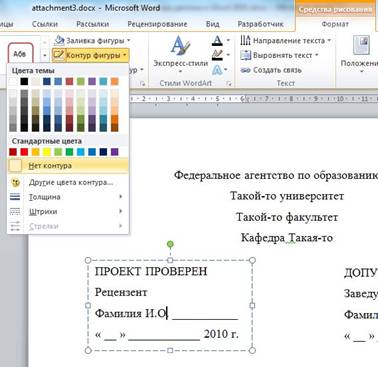
Рисунок 8 – Убираем границу надписи
Такая надпись не крепится ни к чему, поэтому вы можете её свободно перемещать по листу. Удобно скопировать её и вставить несколько раз в нужные позиции. Никакие положения табуляции и уж тем более пробелы такого эффекта быстро достичь не позволяют.
Вы можете найти образец титульного листа, размеченный при помощи внедрённых надписей, в архиве (Титульный лист.docx). В случае необходимости добавить позиции для подписи другими лицами (экономистом, юристом или ещё кем) будет очень просто.
ОглавлениеЕсли вы следовали рекомендациям первой части статьи и использовали стили заголовков для разметки структуры пояснительной записки, то составить оглавление средствами Word 2010 будет очень просто.
Перейдите на вкладку Ссылки и в раскрывающемся списке Оглавление выберите Автособираемое оглавление (см. рис. 9).
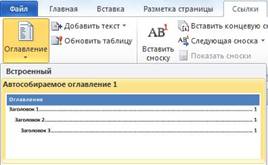
Рисунок 9 – Вставка оглавления
Не беда, если какие-то пункты имеют неверное наименование или нумерацию. Просто перейдите к нужному заголовку, удерживая клавишу <Ctrl> при щелчке мышью по нужному пункту, и внесите изменения в текст. Чтобы обновить оглавление, в его контекстном меню выберите Обновить поле (см. рис. 10) и во всплывающем окошке укажите режим Обновить целиком (см. рис. 11). Word 2010 автоматически применит все изменения и расставит корректные номера страниц.

Рисунок 10 – Контекстное меню оглавления

Рисунок 11 – Режим обновления оглавления
После проверки структуры документа можно изменить стиль оформления самого оглавления, задав ему нужные параметры шрифта и междустрочного интервала. Делать это сразу не стоит, т.к. во время обновления поля происходит сброс параметров.
Различные советы и рекомендацииНазвания частей оглавление. введение. заключение указываются прописными буквами с выравниванием по центру страницы точно так же, как и список использованной литературы .
Картинки, которые вы используете в своём дипломе, должны иметь высокое качество. Это означает, что из интернета брать изображения не рекомендуется. Дело даже не в том, что вы можете нарушить чьё-то авторское право. Диплом с плохой графикой выглядит скорее рефератом, скачанным из Интернета. По возможности, используйте высококачественные изображения, а ещё лучше – рисуйте их сами, чтобы не производить на государственную комиссию плохого впечатления.
Отзыв на дипломный проект, вероятно, придётся писать самостоятельно, но подписывать его будет ваш дипломный руководитель. Рецензия – практически то же самое, но подписывает её кто-то со стороны. Эти два документа учитываются в нумерации страниц, но к пояснительной записке не прикрепляются. Задание на дипломный проект хотя и кажется таким же внешним документом, всё-таки прикрепляется к основному содержимому после титульного листа.
ЗаключениеВ двух частях статьи были рассмотрены различные требования к оформлению пояснительной записки к дипломной работе или дипломному проекту. Также были даны рекомендации по использованию средств Word 2010, позволяющих наиболее эффективным способом добиться нужного эффекта. Я надеюсь, что воспользовавшись советами, изложенными в да нном материале, вы сведёте к минимуму количество претензий к вашему документу со стороны нормоконтролёра и сэкономите себе массу времени на подготовку к главному за последние несколько лет выступлению – защите диплома.
Статья опубликована в рамках конкурса «Microsoft Office 2010 – эффективное воплощение ваших идей».
Оформление титульного листа является необходимой составляющей большинства рефератов, курсовых, дипломных и даже контрольных работ.
Правила оформления титульного листа в разных учебных заведениях могут различаться. В целом оформление титульного листа определено его назначением – указать на принадлежность, вид, тематику, автора, место и дату выполнения работы.
Правила оформления титульного листа предусматривают наличие следующих реквизитов:
Скачать образец оформления титульного листа
Написание, оформлении и структура реферата
Написаниие оформление и структура курсовой
Написаниие оформление и структура дипломной
Написаниие оформление и структура диссертации
ИнформацияСКИДОК НЕ БУДЕТ! Качественная курсовая и дипломная на заказ по самой низкой цене!
Ваше мнениеАктивных опросов на данный момент нет.
КонтактыНаходимся в Санкт-Петербурге - работаем со всей Россией
ст.м. «Гостиный двор» ,
Невский пр.48,
универмаг «ПАССАЖ», 3 этаж,
левая галерея, офис 326
Тел. +7 (911) 927-0109
Тел. +7 (812) 930-1192

Тел. +7 (911) 927 0109
Тел. +7 (812) 930 1192
Все права защищены.
Полное или частичное использование материалов этого сайта возможно только с письменного разрешения
ООО «ПОЛЮС» при этом активная ссылка на сайт http://www.polusspb.ru обязательна
Данный Интернет сайт носит информационный характер и не является публичной офертой
1.Требуется доказать, что тема исследования актуальна для нашего времени.
2.Наметить цель исследования, сформулировать задачи, определить методику решения.
3.Указать исследуемый объект, доказать правильность выбора необходимых материалов.
4.Проанализировать степень отражения исследования в литературе.
Написание основной частиДанный раздел состоит из 2-4 глав, состоящих из примерно 2 параграфов. В них могут быть отдельные пункты. В конце каждого параграфа нужно сделать вывод, общее заключение формируется в конце главы.
Если в написании работы применяются слова иностранного происхождения, то обязателен перевод. Формируется сноска, в скобках обязательно написать язык, с которого произведен перевод.
Написание дипломной работы должно быть грамотным, стилистически правильным. Если найдено много грамматических ошибок, то такой диплом не допускается к процедуре защиты.
Основная часть должна состоять из 60-70 страниц.
Заключительная частьДанный раздел посвящен подведению итогов проведенного исследования. Он отвечает на вопросы, сформулированные в вводной части диплома.
Библиографический списокСодержит полный перечень литературы, применяемой для написания диплома. Требуется использовать от 30 до 100 литературных названий.
Параметры требований, предъявляемых к оформлению дипломного проекта
Работа должна быть представлена в специальной папке, содержащей также отзывы наставника и рецензента. Сюда же входит аннотация, написанная самим курсантом.
Содержание листа титульного типа:1.Полное название места учебы.
2.Название темы дипломного исследования.
3.Личные данные дипломника, вид учебной программы.
4.Данные наставника, осуществляющего организацию написания работы.
5.Дата и место, в котором оформлена итоговая работа.
Первый лист имеет строгий порядок расположения всех составных частей. Требуется применять шрифт формата 14, Times New Roman. Название учебного места следует разместить по середине, в верхней части листа.
По середине указываем полное наименование темы, для этой цели отводится 3 строки. Слова пишутся полностью, нельзя переносить слоги.
Далее указываются личные данные курсанта и наставника, требуется сместить слова в правую часть страницы.
На последних двух строчках указываем дату и место сдачи и оформления дипломного проекта. Запись выполняется по середине страницы.
Оформление основной частиСтраница подлежит форматированию: отступ с правой стороны имеет размер 3 см, с левой – 1.5 см, сверху и снизу нужно оставить по 2 см.
Для написания основного текстового материала применяется шрифт Times New Roman, размер 14. Названия глав печатаются шрифтом Ariel, размер 16. Названия пунктов - Times New Roman, размер 14. Если выполняется перенос слова с одной строки на другую, то требуется расставлять знаки переноса. Печатать работу дипломного профиля разрешается только шрифтом, имеющим черный цвет.
В итоговой работе применяется обязательная нумерация страниц. Используются только цифры арабского типа, номера - в верхней части страницы, в правой стороне. Лист титульного типа не подлежит нумерации.
Для указания названий работ применяются кавычки. Все сноски выполняются при помощи шрифта Times New Roman, размер 10.
Вставка специальных таблицЕсли в текст нужно вставить таблицу, то она должна быть размещена сразу после описания, где ссылка на нее появилась впервые. Такой элемент должен иметь номер и название.
ПриложенияКаждое приложение начинается на отдельном листе. Обязательно применяется нумерация. В тексте указываются ссылки на данные документы.
Составление списка литературы, применяемой для написания дипломаПеречень используемой литературы, состоящий из русских и иностранных источников, содержит сначала русские названия, потом – иностранные.
Таким образом, к оформлению и содержанию дипломной работы предъявляются строгие требования. Нужно следить за тем, чтобы такой проект содержал все необходимые части и разделы.
Работа должна быть проверена, иметь правильное грамматическое и стилистическое написание. Перед процедурой защиты нужно еще раз проверить соответствие диплома всем требованиям ГОСТа.